Mis on iphlpsvc Windows 10-s?
Windowsi iphlpsvc on Interneti-protokolli abiteenus ja selle ülesanne on aidata tuua ja muuta teie Windows 10 arvuti võrgukonfiguratsiooni sätteid. See võimaldab tõhusalt luua ühendusi erinevate Windows 10 võrguprotokollide (nt IPv6 ja Port Proxy) kaudu.
See abiteenus on installitud Windows 10-ga kohe algusest peale, nii et teil pole vaja muretseda, kui just midagi eriti viltu ei lähe. Sellegipoolest pole see eriti oluline, kui kasutate oma süsteemi lihtsalt üldiste ülesannete jaoks, nagu veebisirvimine, meedia vaatamine ja mängimine. IPhlpsvc on peamiselt kasulik kaugandmebaaside käitamiseks või IPv6 kaudu ühenduse loomiseks.
Iphlpsvc nägemine looduses
Kui vaatate faili, võite sattuda faili iphlpsvc.dll Protsessid vahelehe sisse Tegumihaldur. Tavaliselt ei kuluta see palju ressursse ja selle võib ohutult üksi jätta. Tavaliselt käivitub see Windows 10-ga ja jätkab töötamist taustal ilma teie teele sattumata.
Kas saate iphlpsvc ohutult keelata?
Jah. Ihlpsvc keelamine ei kahjusta teie süsteemi, ei riku selle üldist funktsionaalsust ega mõjuta jõudlust oluliselt. Kui soovite seda kasutada, võite seda jätkata
Sellegipoolest on mõned kasutajad leidnud, et see võib tõmmata tarbetult palju süsteemimälu ja Protsessor tsüklit teatud kellaaegadel. Kui teil on see probleem või soovite selle lihtsalt keelata, kuna te seda ei vaja, on selleks võimalusi.
Kuidas iphlpsvc keelata
Kui soovite iphlpsvc keelata, on selleks mitu võimalust. Kõige kiirem ja lihtsam on teenuse peatamine käivitab selle.
Otsima Teenused Windows 10 otsinguribal ja valige vastav tulemus.
-
Aastal Teenused aken, veendu selles Teenused (kohalikud) on valitud vasakpoolses veerus. Seejärel kerige leidmiseks loendis alla IP-abiline.
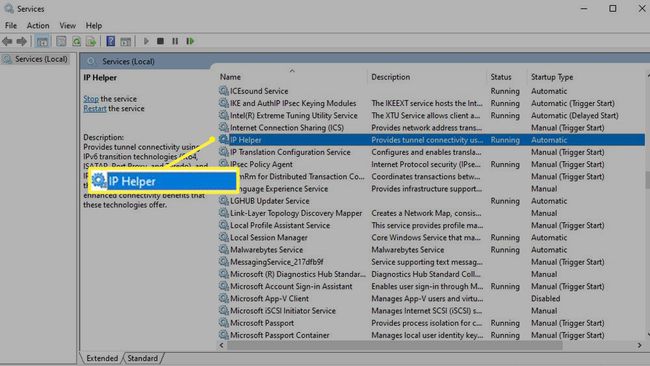
Topeltklõpsake/puudutage seda või paremklõpsake (või puudutage ja hoidke all) ja valige Omadused.
-
Teenuse ajutiseks keelamiseks valige Peatus > Rakenda, ja Okei.
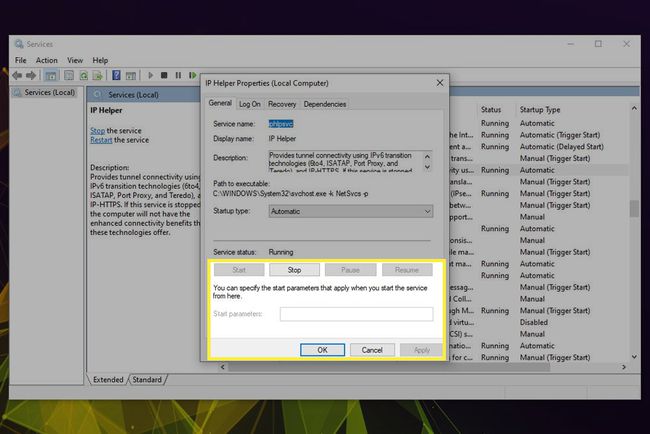
Kui soovite selle uuesti käivitamise peatada, määrake ka Käivitamise tüüp juurde Keelatud kasutades rippmenüüd. Seejärel valige Rakenda > Okei.
Pärast selle toimingu lõpetamist tasub Windows 10 süsteem taaskäivitada. Kui olete Windowsi naasnud, avage uuesti teenuste menüü ja veenduge, et muudatused on kinni jäänud.
Saate ka iphlpsvc lubada või uuesti lubada samal viisil, lihtsalt jälgige oma samme Teenused menüü ja valige Alusta nuppu. Kui soovite, et see käivituks automaatselt Windowsiga, veenduge selles Automaatne on valitud Käivitamise tüüp.
Kuidas iphlpsvc registriredaktori abil keelata
Teenuse ihlpsvc saate keelata ka Windowsi registriredaktoriga. Lisateabe saamiseks näpunäiteid registriredaktori kasutamise kohta Windowsis igasuguste asjade muutmiseks vaadake välja meie käepärase juhendi.
Windowsi register on väga võimas tööriist, mis võib teie süsteemi toimimist dramaatiliselt mõjutada. Te ei pea selle muutmist kartma, kuid peaksite olema ettevaatlik ja kontrollima kõike, mida seal teete, eriti kui te pole sellega tuttav.
Vajutage nuppu Windowsi võti+R ja tüüp regedit kastis Run. Seejärel vajutage Okei. Andke koheselt administratiivne luba.
-
Navigeeri:
HKEY_LOCAL_MACHINE\SYSTEM\CurrentControlSet\Services\iphlpsvc
Valige Alusta klahvi, paremklõpsake seda (või toksake ja hoidke all) ja valige Muutma.
-
Selle Windowsiga käivitamise keelamiseks muutke Väärtusandmed juurde 4. Valige Okei.

Sulgege aken ja taaskäivitage masin. iphlpsvc ei tohiks enam Windowsiga käivituda.
Kui soovite kunagi taastada iphlpsvc, et see käivituks automaatselt Windowsiga, järgige ülaltoodud samme uuesti, kuid määrake selle Väärtusandmed juurde 2.
Kuidas keelata iphlpsvc käsuviiba abil
Teenuse iphlpsvc saate keelata ka Windowsi käsuviiba abil. Kui soovite rohkem näpunäiteid käsuviibale juurdepääsu ja selle kasutamise kohta, vaadake meie juhendit siin.
Tüüp CMD Windowsi otsingukastis. Paremklõpsake või puudutage ja hoidke vastavat tulemust ja valige Käivitage administraatorina. Kui see küsib administraatori kinnitust, andke see.
-
Iphlpsvc keelamiseks käivitamisel tippige järgmine ja vajutage Sisenema:
nt lisage "HKLM\SYSTEM\CurrentControlSet\services\iphlpsvc" /v Start /t REG_DWORD /d 4 /f

Taaskäivitage arvuti. Iphlpsvc teenus on nüüd keelatud.
Kui soovite iphlpsvc mingil hetkel uuesti lubada, järgige neid samme ja tippige CMD-sse järgmine tekst enne nupu vajutamist. Sisenema võti:
REG lisage "HKLM\SYSTEM\CurrentControlSet\services\iphlpsvc" /v Start /t REG_DWORD /d 2 /f
